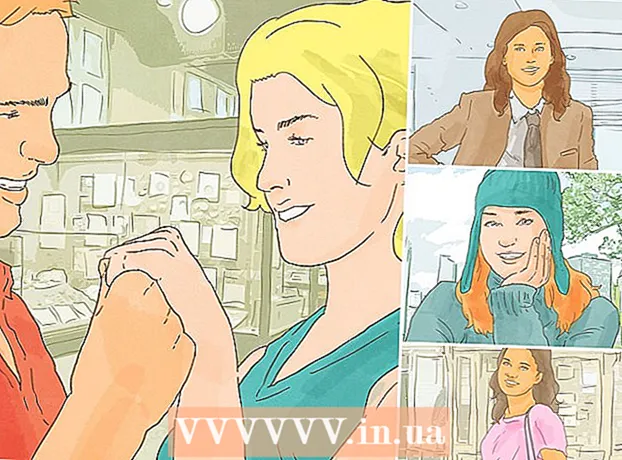מְחַבֵּר:
Janice Evans
תאריך הבריאה:
23 יולי 2021
תאריך עדכון:
1 יולי 2024

תוֹכֶן
אם אתה מקבל הודעת שגיאה כאשר אתה מנסה למחוק קובץ, סביר להניח שהמערכת נדבקה בקוד זדוני. במצבים מסוימים, הקובץ משמש את התוכניות הראשיות של Windows, למשל, אקספלורר, כך שלא ניתן למחוק את הקובץ. ניתן להסיר קבצים "קשים" אלה אם אתה מסיים את התהליך באופן ידני או משתמש בתוכנית חינמית של צד שלישי.
צעדים
שיטה 1 מתוך 2: שימוש בתוכנית
 1 הורד תוכנית למחיקת קבצים. ישנן הרבה תוכניות בחינם ובטוחות להסרת קבצים כמו Unlocker, LockHunter ו- FileASSASSIN. תוכניות אלה משמשות גם להסרת קבצים זדוניים. הורד את התוכנית מאתר המפתח שלה.
1 הורד תוכנית למחיקת קבצים. ישנן הרבה תוכניות בחינם ובטוחות להסרת קבצים כמו Unlocker, LockHunter ו- FileASSASSIN. תוכניות אלה משמשות גם להסרת קבצים זדוניים. הורד את התוכנית מאתר המפתח שלה.  2 לחץ פעמיים על התוכנית שהורדת. אם הורדת את FileASSASSIN, ייפתח חלון שבו תבקש לבחור את הקובץ למחיקה. אם תרצה, הזן ידנית את הנתיב לקובץ או לחץ על עיון או עיון בתחתית החלון. בתוכניות אחרות, תהליך מחיקת הקובץ יהיה זהה.
2 לחץ פעמיים על התוכנית שהורדת. אם הורדת את FileASSASSIN, ייפתח חלון שבו תבקש לבחור את הקובץ למחיקה. אם תרצה, הזן ידנית את הנתיב לקובץ או לחץ על עיון או עיון בתחתית החלון. בתוכניות אחרות, תהליך מחיקת הקובץ יהיה זהה.  3 מחק את הקובץ. כאשר אתה בוחר קובץ, לחץ עליו ולאחר מכן לחץ על מחק או מחק.
3 מחק את הקובץ. כאשר אתה בוחר קובץ, לחץ עליו ולאחר מכן לחץ על מחק או מחק.  4 לחץ על בצע או בצע. הקובץ יימחק; ניתן לסגור את חלון התוכנית. אם אתה רוצה, עבור לתיקיה שבה הקובץ נשמר כדי לוודא שהוא נמחק בפועל.
4 לחץ על בצע או בצע. הקובץ יימחק; ניתן לסגור את חלון התוכנית. אם אתה רוצה, עבור לתיקיה שבה הקובץ נשמר כדי לוודא שהוא נמחק בפועל.
שיטה 2 מתוך 2: שימוש בשורת הפקודה
 1 הפעל מחדש את המחשב. אם יש לך בעיות במחשב שלך, אנו ממליצים שתפעיל אותו תחילה ותנסה לתקן אותו לפני שתמשיך לאמצעים קיצוניים יותר. אם הקובץ עדיין לא נמחק, המשך לקרוא.
1 הפעל מחדש את המחשב. אם יש לך בעיות במחשב שלך, אנו ממליצים שתפעיל אותו תחילה ותנסה לתקן אותו לפני שתמשיך לאמצעים קיצוניים יותר. אם הקובץ עדיין לא נמחק, המשך לקרוא.  2 פתח שורת פקודה. לשם כך, פתח את תפריט התחל והקלד "CMD" או "שורת פקודה" (ללא מרכאות) בשורת החיפוש. ניתן גם ללחוץ על המקשים ⊞ לנצח+ר.
2 פתח שורת פקודה. לשם כך, פתח את תפריט התחל והקלד "CMD" או "שורת פקודה" (ללא מרכאות) בשורת החיפוש. ניתן גם ללחוץ על המקשים ⊞ לנצח+ר.  3 קליק ימני על "שורת הפקודה". כעת בחר "הפעל כמנהל" מהתפריט.
3 קליק ימני על "שורת הפקודה". כעת בחר "הפעל כמנהל" מהתפריט. - עליך להיות בעל זכויות מנהל כדי להשלים שיטה זו.
 4 המתן עד להופעת החלון השחור. בתוכו תזין פקודה למחיקת הקובץ.
4 המתן עד להופעת החלון השחור. בתוכו תזין פקודה למחיקת הקובץ.  5 הזן את הפקודה. קְבוּצָה: DEL / F / Q / AC: Users שם המשתמש שלך מיקום הקובץ שם הקובץ.
5 הזן את הפקודה. קְבוּצָה: DEL / F / Q / AC: Users שם המשתמש שלך מיקום הקובץ שם הקובץ. - לדוגמה, אם אתה מנסה להסיר את הקובץ "unwanted.exe" משולחן העבודה, הזן את הפקודה DEL / F / Q / AC: Users שם המשתמש שלך Desktop unwanted.exe.
 6 הקש Enter. הקובץ יימחק. אם אתה רוצה, עבור לתיקיה שבה הקובץ נשמר כדי לוודא שהוא נמחק בפועל.
6 הקש Enter. הקובץ יימחק. אם אתה רוצה, עבור לתיקיה שבה הקובץ נשמר כדי לוודא שהוא נמחק בפועל.
טיפים
- אם אינך בטוח, בקש מהמומחה למחוק את הקובץ.
- יש תוכניות עבור Windows XP שמוחקות קבצים באופן אוטומטי.
אזהרות
- היזהר לא למחוק קבצי מערכת - הדבר עלול להוביל לקריסת המערכת או נזק.